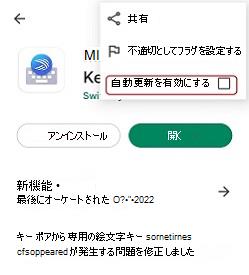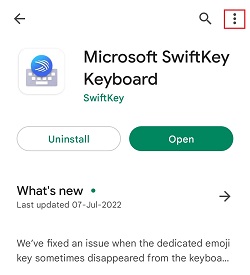申し訳ございませんが、Android デバイスからMicrosoft SwiftKeyをアンインストールする必要がある場合は、次の手順に従ってください。
-
1. デバイスの設定を入力します 2. [アプリ] メニューまで下にスクロールします 3. インストールされているアプリの一覧で 'Microsoft SwiftKey キーボード' を見つけます 4. [アンインストール] を選択します
Microsoft SwiftKeyの自動更新を無効にする場合:
-
1. Google Play ストアでMicrosoft SwiftKeyを表示しているときに、画面の右上隅にある 3 つのドットをタップします 2. [自動更新] がオフになっていることを確認します
注: Microsoft SwiftKeyがデバイスにプレインストールされている場合、上記の手順は若干異なるため、代わりに [Updatesのアンインストール] を選択する必要があります。 また、SwiftKeyとSwiftKeyファクトリ設定のストレージをクリアしてください。
申し訳ございませんが、iOS デバイスからMicrosoft SwiftKeyを本当に削除する場合は、次の手順に従ってください。
-
Microsoft SwiftKey アプリ アイコンを見つける
-
アイコンを長押しする
-
左側の隅にある [x] をタップしてアプリを削除します
問題が発生した場合は、次の方法を試すこともできます。
-
[デバイスの設定] > [全般] > iPhone Storage に移動します
-
'Microsoft SwiftKey' が見つかるまで一覧を下にスクロールします。 [アプリの削除] をタップします